Fra sociale medieplatforme til uddannelsesressourcer og underholdningsportaler til marketingkampagner gennemsyrer videoindhold alle aspekter af vores digitale liv. Videoer, især online, bombarderer os med en konstant strøm af musik, fortælling og lydeffekter. Mens lyd kan forbedre fortællinger og fremkalde følelser, er der en ubestridelig kraft i at trykke på mute-knappen.
Selvom det kan virke kontraintuitivt, dæmpe videoer kan låse op for en overraskende række fordele og kreative muligheder. Dette indlæg vil diskutere hovedårsagerne til, at du måske ønsker at dæmpe videoer og fortælle effektive løsninger til at fjerne lyd fra videoer.
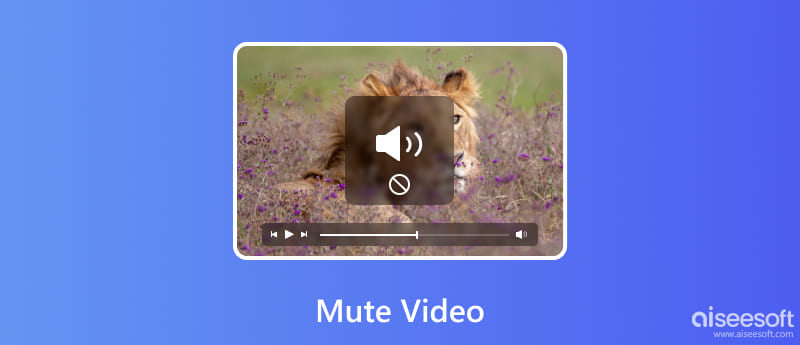
Du behøver ikke at slå lyden fra for en video, men der er mange grunde til, at du måske vælger at gøre det, afhængigt af situationen og dine personlige præferencer.
Du bliver muligvis nødt til at slå lyden fra for videoer, hvis du har hørenedsættelse eller auditive bearbejdningsbesvær. Mutning af videoer kan også være nyttigt for seere, der taler forskellige sprog og er afhængige af undertekster for at forstå. Muting af videoer kan være et springbræt til kreativ udforskning. Det giver seerne mulighed for at opleve det visuelle med deres fortolkning, hvilket skaber en mere personlig og subjektiv forbindelse.
Mutning af en video overskrider simpelthen eliminering af lyd. Det er et bevidst valg at flytte fokus, ændre opfattelser og låse op for nye historiefortællingsmuligheder. Det giver seerne mulighed for at engagere sig i de visuelle elementer på deres egne præmisser, hvilket fremmer individuelle fortolkninger og følelsesmæssige forbindelser.
Ved at slå videoer fra og tilføje undertekster kan du sikre, at indholdet er tilgængeligt for alle. Platforme som YouTube og Vimeo tilbyder indbyggede undertekstværktøjer, der gør det nemmere end nogensinde før at skabe tilgængeligt indhold.
Mutning af videoer kan skabe et mere fokuseret miljø, så seerne kan koncentrere sig om det visuelle og absorbere information mere effektivt. Det er især fordelagtigt for undervisningsvideoer, præsentationer eller tutorials, hvor klar visuel kommunikation er afgørende.
I nogle tilfælde kan du finde lyden i en video distraherende eller irriterende, især hvis den er høj, overfyldt eller irrelevant for indholdet. Du vil slå lyden fra og derefter tilføje en ny baggrundsmusik.
Muting tilbyder et kraftfuldt værktøj til øget fokus, tilgængelighed og kreativt udtryk. Denne del udforsker tre brugervenlige værktøjer - Ezgif, Aiessoft Video Converter Ultimate, og iMovie - for at give dig mulighed for at slå lyden fra videoer på dine desktops.
Ezgif er et gratis og letanvendeligt onlineværktøj, der giver dig mulighed for at slå videoer fra direkte i din browser. Den er perfekt til hurtig muting-behov uden softwareinstallationer. Besøg Ezgif-webstedet, og vælg Slå video fra. Du skal blot uploade din videofil (op til 100 MB) og trykke på Mute Video. Det lader dig justere videolængden ved hjælp af trimningsværktøjet. Du kan fjerne uønskede dele, før du slår lyden fra. Ezgif understøtter forskellige input- og outputformater, såsom MP4, WebM, AVI, FLV, MOV og mere.
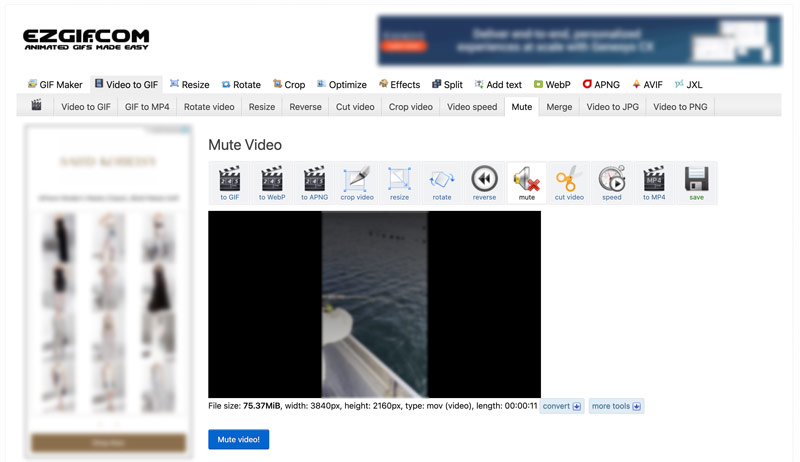
Aiessoft Video Converter Ultimate henvender sig til brugere, der søger mere kontrol og funktionalitet ud over grundlæggende muting. Den håndterer en bred vifte af video- og lydformater til input og output. Du kan slå lyden fra for flere videoer samtidigt. Desuden har den yderligere redigeringsværktøjer til at redigere din video og justere dens outputeffekter. Det giver fleksibilitet til at finjustere din dæmpede video.
100 % sikker. Ingen annoncer.
100 % sikker. Ingen annoncer.
Download og installer Aiseesoft Video Converter Ultimate på dit macOS- eller Windows-skrivebord. Tilføj din videofil og vælg det ønskede outputformat. Vælg Lydspor deaktiveret under lydkanalen. Brug andre redigeringsværktøjer efter behov. Klik derefter på Konverter alle for at oprette en lydløs video.
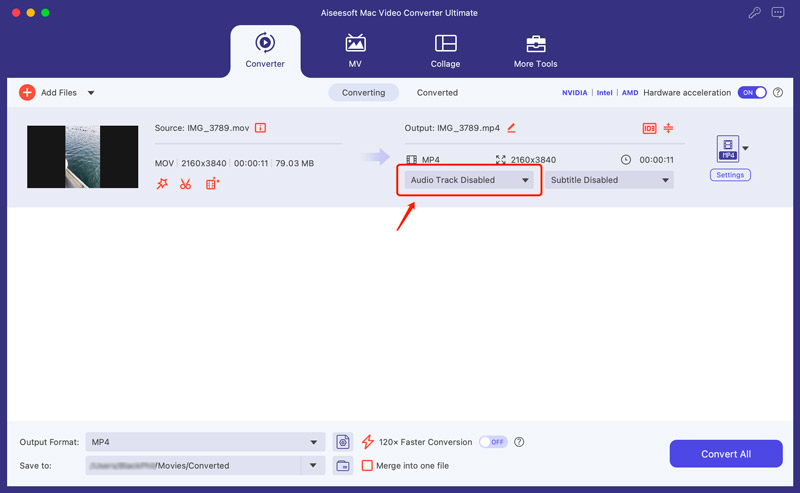
Denne software med alle funktioner har også andre nyttige lydredigeringsværktøjer som Noise Remover, Audio Sync, Volume Booster og mere. Du kan få adgang til dem fra dens værktøjskasse. Den guider dig gennem hvert trin med klare instruktioner og visuelle signaler.
Forinstalleret på Mac-enheder, iMovie tilbyder en strømlinet muting-oplevelse i en bredere videoredigeringspakke. Det fungerer problemfrit med andre Apple-enheder og -applikationer. Desuden har den grundlæggende redigeringsværktøjer og lader dig forbedre din dæmpede video med titler, musik og lydeffekter. iMovie er let at navigere for begyndere og afslappede brugere.
Åbn iMovie og importer din videofil. Klik på knappen Lydstyrke over det højre forhåndsvisningsvindue. Klik på Slå lyd fra ved siden af knappen Auto. Du kan bruge andre redigerings- og kreative muligheder, som iMovie tilbyder. Derefter skal du eksportere din dæmpede video i dit ønskede format.
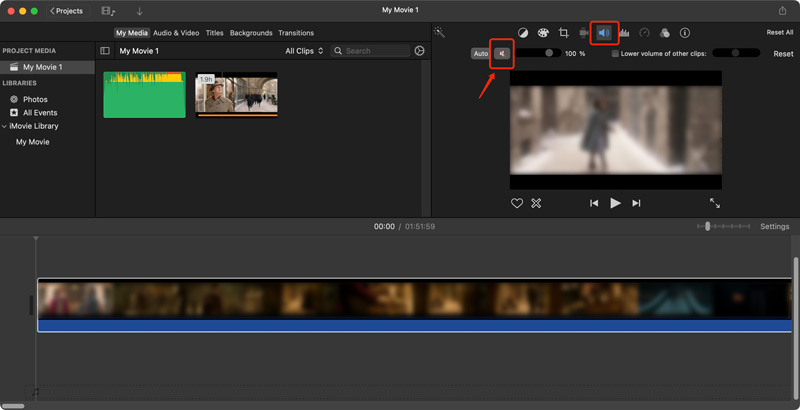
Sociale medieplatforme som TikTok og Instagram har været vidne til en stigning i tavse skabere, der fanger publikum udelukkende gennem visuelt engagerende indhold. Uanset om det er fortryllende danserutiner, komiske sketches eller kunstneriske overgange, udnytter disse skabere kraften i lydløs video til at udtrykke sig unikt og skabe forbindelse til seere på globalt plan.
Mutning af videoer på Instagram er ligetil, afhængigt af om du har med det at gøre. For at slå lyden fra for en video i dit feed, kan du trykke for at afspille den og trykke på højttalerknappen for at slå lyden fra for videoen. For videoer i din egen historie kan du ikke slå dem direkte fra. Du kan dog slette det og sende det igen med lyden slået fra. Klik her for at få den bedste løsning hvornår Instagram-lyden virker ikke.
Mens du ser en video på TikTok, kan du se en lydstyrkelinje vises på højre side af skærmen. Træk skyderen helt ned for at slå lyden fra i videoen. Hvis du foretrækker, at videoer starter som standard, skal du åbne TikTok-appen og gå til din profil. Tryk på de tre linjer i øverste højre hjørne og derefter Indstillinger og privatliv. Rul ned til Indhold og vis, og tryk på Afspilning. Aktiver kontakten for Åbn TikTok på mute.
Findes der en videolydfjerner uden vandmærke?
Adskillige online videoredigerere som Kapwing, Clideo og FreeConvert tilbyder fjernelse af videolyd. Nogle kan dog tilføje et vandmærke til den gratis version af deres tjeneste. Professionelle videoredigerere som Adobe Premiere Pro, DaVinci Resolve og Final Cut Pro tilbyder fjernelse af lyd uden vandmærker. Disse kommer dog med abonnementsgebyrer eller engangskøbsomkostninger.
Hvordan slår jeg lyden fra i YouTube-editoren?
Mens YouTube Studio tidligere tilbød en funktion til fjernelse af lyd i editoren, blev denne mulighed desværre fjernet i de seneste opdateringer.
Er GIF en dæmpet video?
Nej, mens GIF'er deler nogle ligheder med videoer, er de ikke teknisk dæmpede videoer.
Konklusion
Lydløs video kan være et stærkt værktøj til inklusivitet, kreativitet og engagement. Denne artikel har udforsket verden af lydløs video og fremhæver dens fordele, potentielle applikationer og nøgleelementer til at skabe effektfuldt indhold.
Videoredigering
Komprimer video Flip Video Dæmp video Rotér video Føj effekter til video Skær video Trim Video Flette videoer Opdel video Overlay-video Opdelte videoskærm Zoom ind på video
Video Converter Ultimate er fremragende videokonverter, editor og forstærker til at konvertere, forbedre og redigere videoer og musik i 1000 formater og mere.
100 % sikker. Ingen annoncer.
100 % sikker. Ingen annoncer.